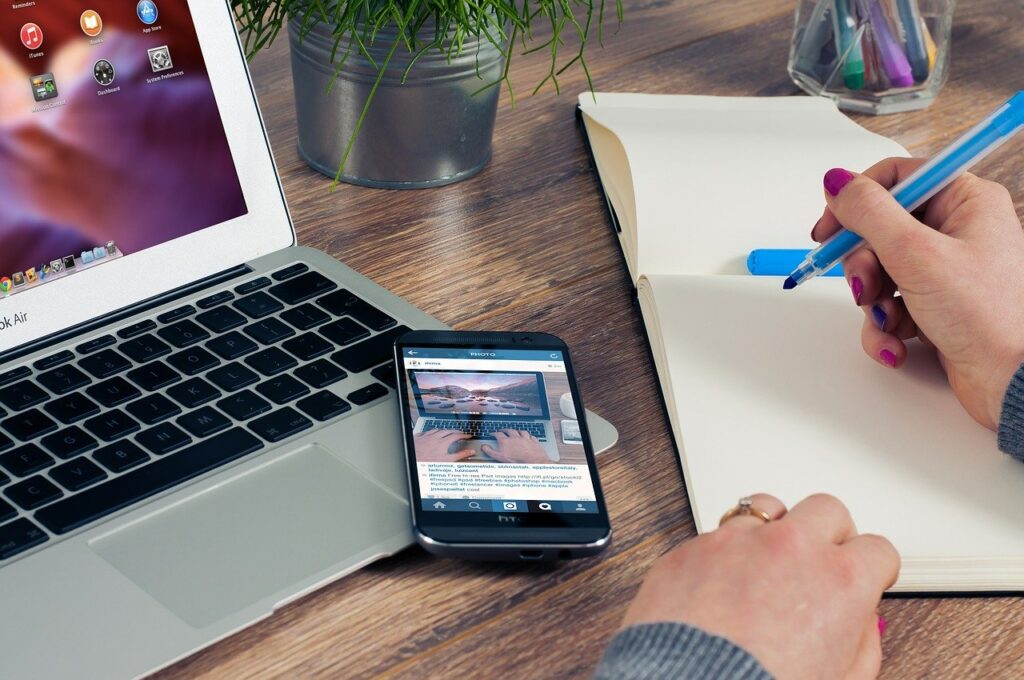「STREAM DECK」:「アプリケーションを起動」を設定(Excelを例)
「STREAM DECK」には「システム:開く」機能があります。
この機能を使って、設定した「アプリケーションを開く」という操作を設定することができます。
マルチアクション機能の中にその操作を設定することで、ワザワザ起動したいアプリケーションをクリックする必要がなくなるため、便利な機能です。
ここでは、Excelのアプリケーションを例に、設定する操作方法について解説しています。
「STREAM DECK」のアクション機能
実際にショートカットキーを設定していくのですが、「STREAM DECK」では、キー操作や文字入力の操作を「アクション」と言います。「アクション」にはさまざまな機能が用意されているのですが、ここで使用する「アクション」のはわずかです。
複数の設定を連続して操作するアクションを「マルチアクション」といい、この機能を活用します。この「マルチアクション」の中に、2つ以上のアクションを設定し、操作を連続させます。
1つ目は、キー操作をするアクションで「ホットキー」を使用します。
2つ目は、文字を入力するアクションで「テキスト」を使用します。
3つ目は、アプリケーションを起動するアクションで「システム」を使用します。
下記の画像では、実際に「STREAM DECK」で新規のExcelブックを開く作業を設定しています。
見た感じはシンプルです。
ただ、「システム:開く」の設定手順がちょっと手間で、分かりにくい部分です。

アプリケーションを設定する(Excelを例に)
「STREAM DECK」の「システム」でアプリケーションを設定する場合、ちょっと手間がかかります。
でも、この部分が理解と操作ができるようになると、様々なアプリケーションを設定できます。実際に、Excelを例に見ていきます。

画像:Excelブックを新規で開く、マルチアクションの設定画面
デスクトップや画面の下の方に表示されているExcelのアイコンを「Shift」キーを押しながら、右クリックします。すると下記の画面が表示されます。

画像:ファイルの場所を開く
表示されたリストの内、「ファイルの場所を開く(I)」をクリックすると、下記の画面が表示されます。

画像:アプリケーションを保存されている場所を開く
表示されたリストの内、「パスのコピー(A)」をクリックする。
コピーされたパスは「"C:\Program Files\Microsoft Office\root\Office16\EXCEL.EXE"」です。
このパスは、私のパソコンの場合の例です。ご自身のパソコン環境によって、このパスは違いますので、必ずしも同じではないことに注意してください。

画像:アプリケーションが保存されているパスをコピーする
次に、「STREAM DECK」の設定画面に戻り、「…」をクリックして、先ほどコピーしたパスを使ってExcelのアプリケーションがどこにあるかを探す作業をします。

画像:「STREAM DECK」のマルチアクションの設定画面
「…」をクリックすると下の画像に移動します。この画面では、1の赤丸部分をクリックし、2の部分に貼り付けします。先ほどコピーしたパスに入れ替わっていることを確認して、「ENTER」を押してください。

画像:「STREAM DECK」の設定画面でアプリケーションを探し、パスを設定する
ご使用しているアプリを設定しプロファイルする
今回は、Excelを例に「STREAM DECK」のアクション機能を使って、「システム:開く」の部分にアプリケーションを設定をしました。起動するためのアプリケーションの場所が分かれば、様々なアプリケーションの設定ができます。
もちろん、設定したアプリケーションの操作の画面にプロファイルを作成すると、「STREAM DECK」のボタンが専用操作画面になり、更に便利に操作できるようになります。
例えば、今回のExcelのプロファイルを設定すると、Excelのアプリを操作する状態では、「STREAM DECK」のボタン画面がExcel用に設定した操作画面に切り替わるという機能です。このプロファイル機能を使うことで、Excelを操作する時に自動で「STREAM DECK」の画面が切り替わります。
このプロファイルの設定まですると、「STREAM DECK」のボタンを押す回数も減らせる(切り替える必要が無い)ため、より作業を効率化できます。
最後まで、ご覧いただき、ありがとうございます。
★ ★ ★

投稿者プロフィール
古賀 聡
広島県広島市の税理士。現在は、個人事業主・中小事業者(法人)の税務・経営の相談を中心に活動中。ブログ投稿を2020年10月1日に立ち上げ、税務・会計だけでなく、ExcelマクロやRPAを使って業務の効率化やWebサイトの構築など、「小さな便利」記事を毎週月曜日に作成・投稿中。